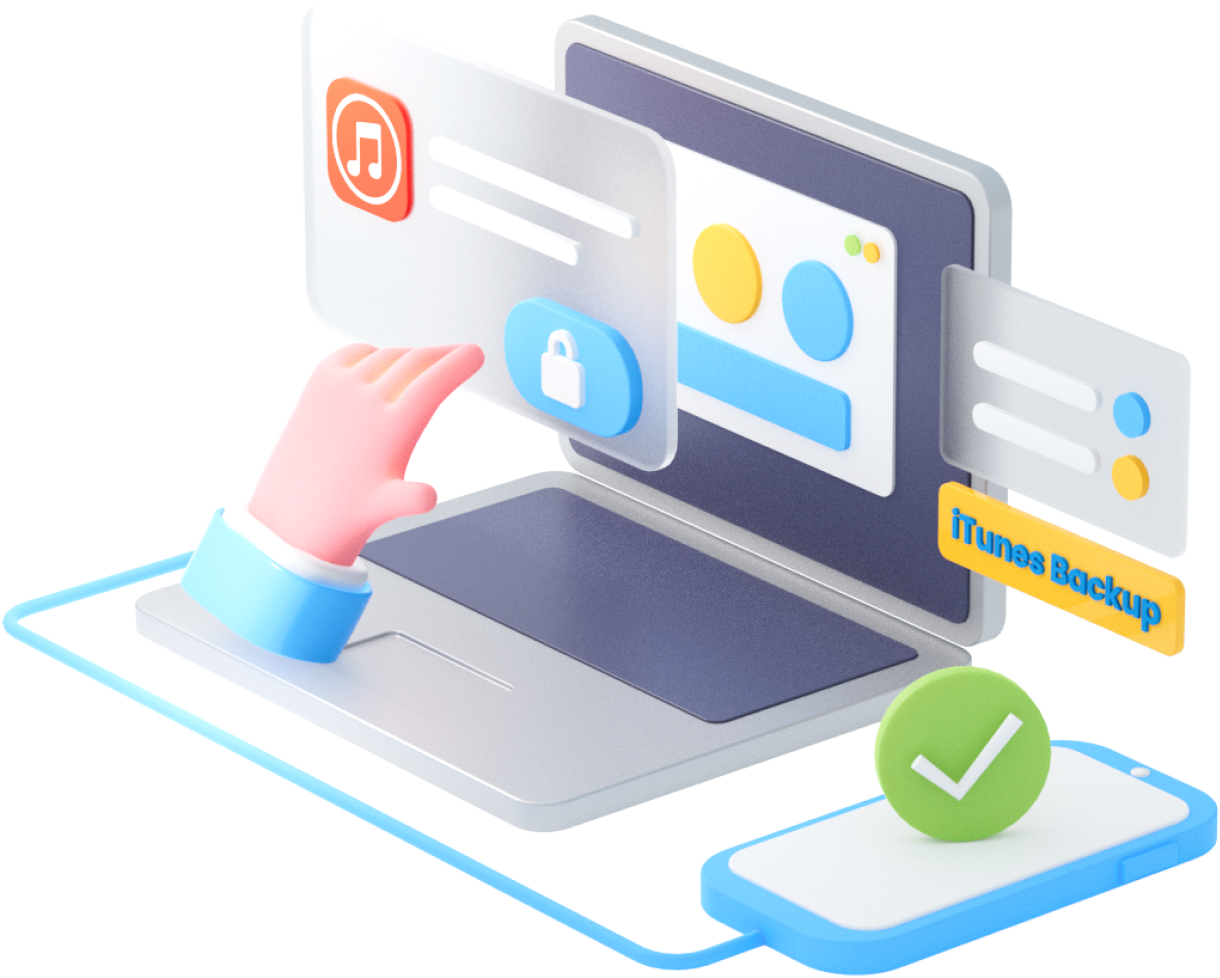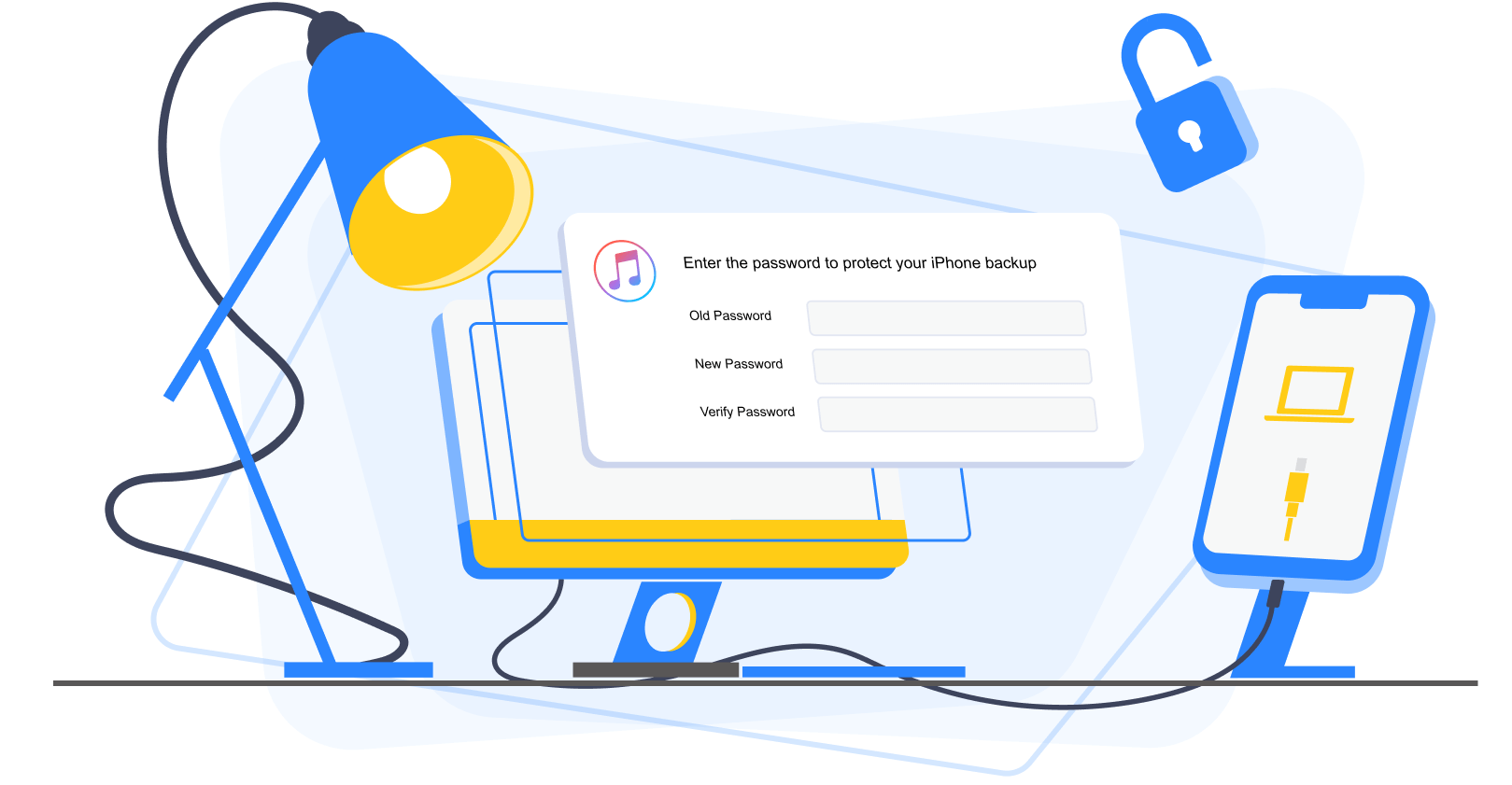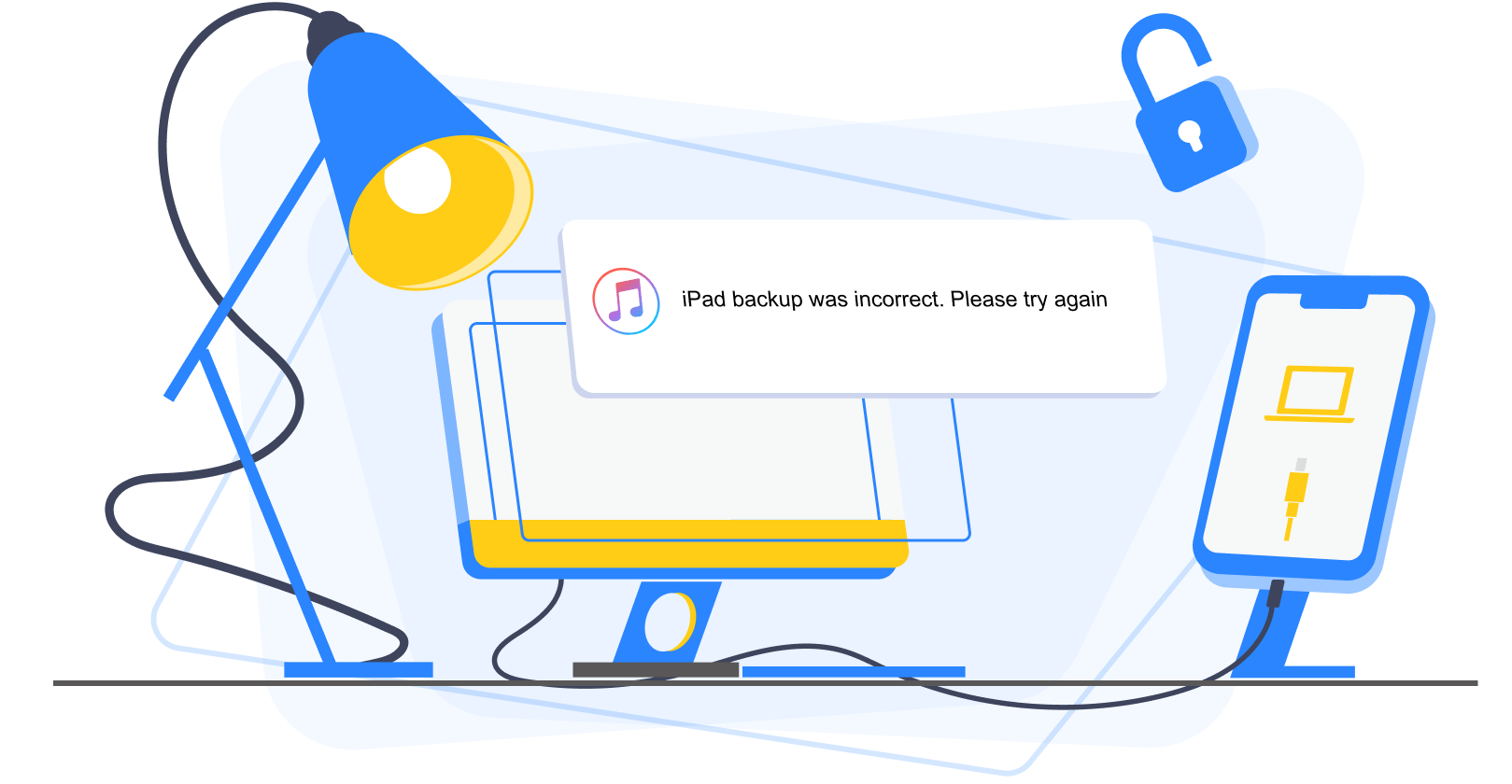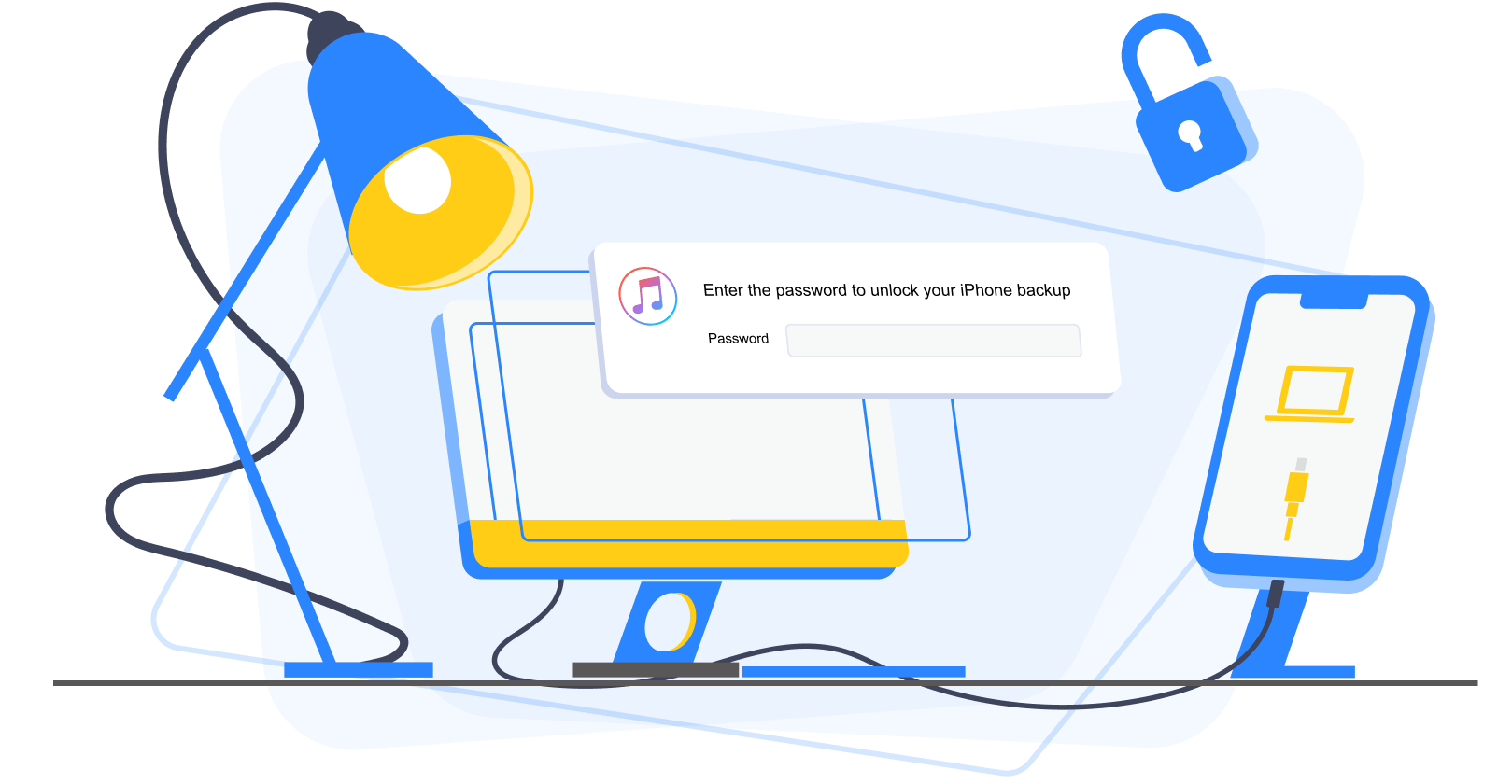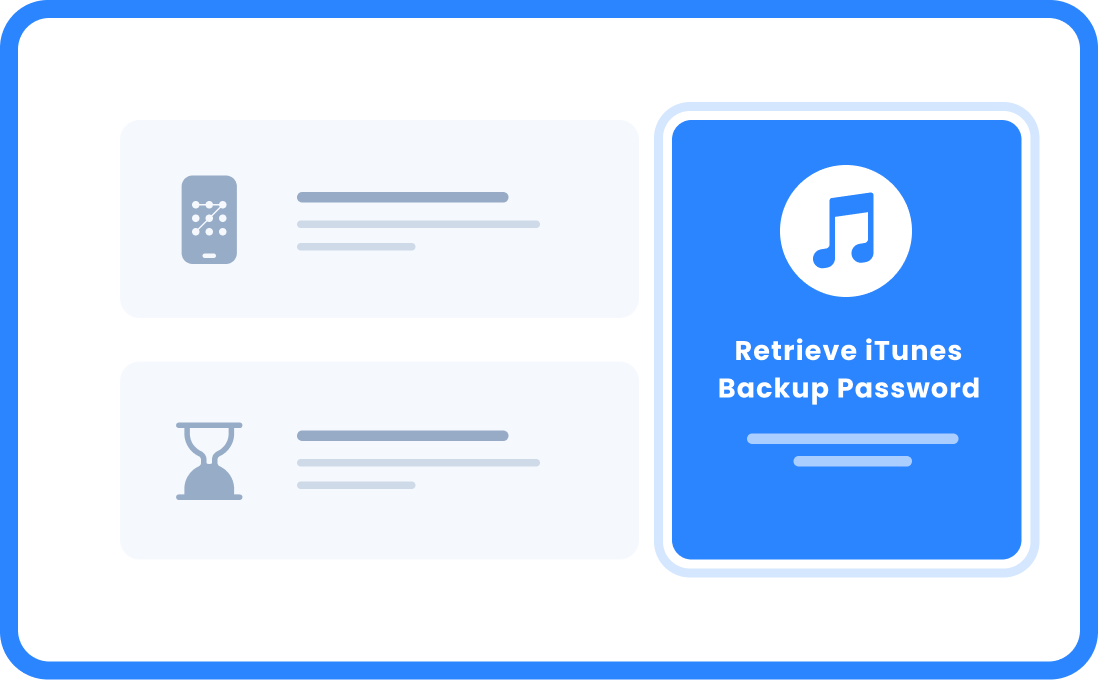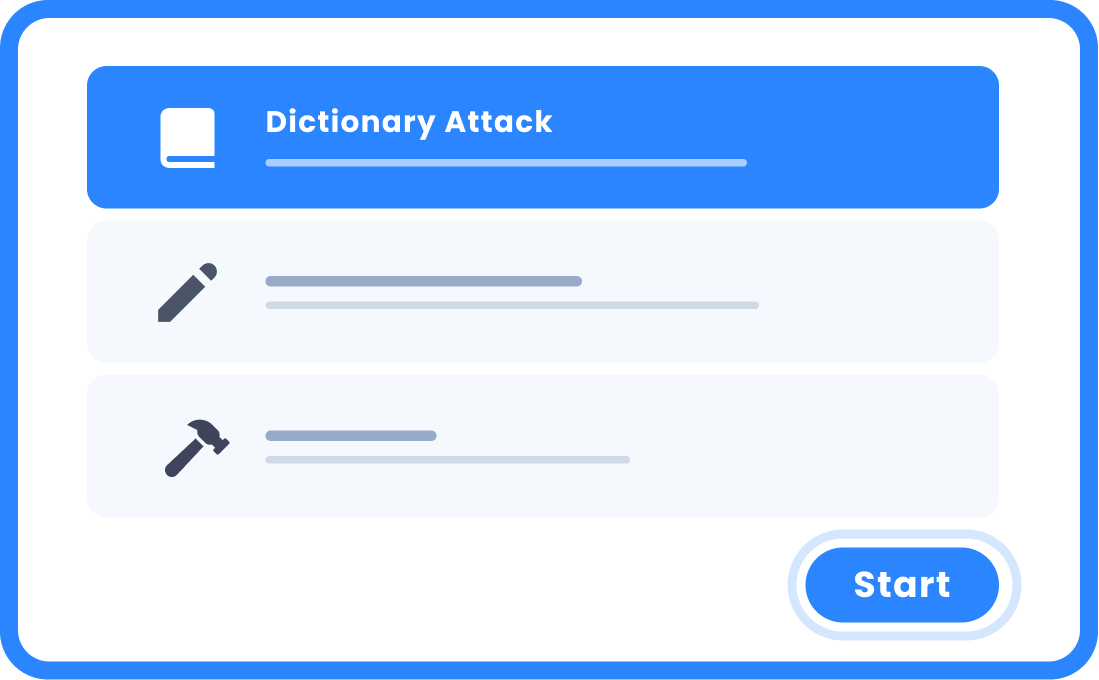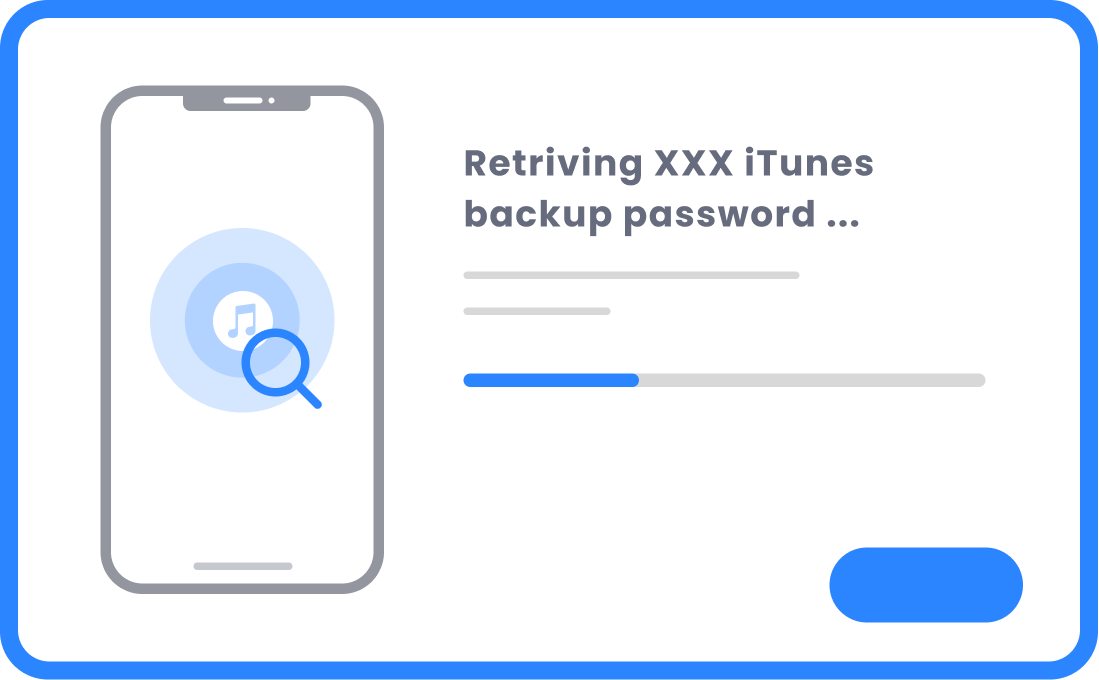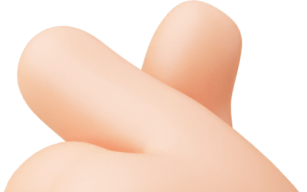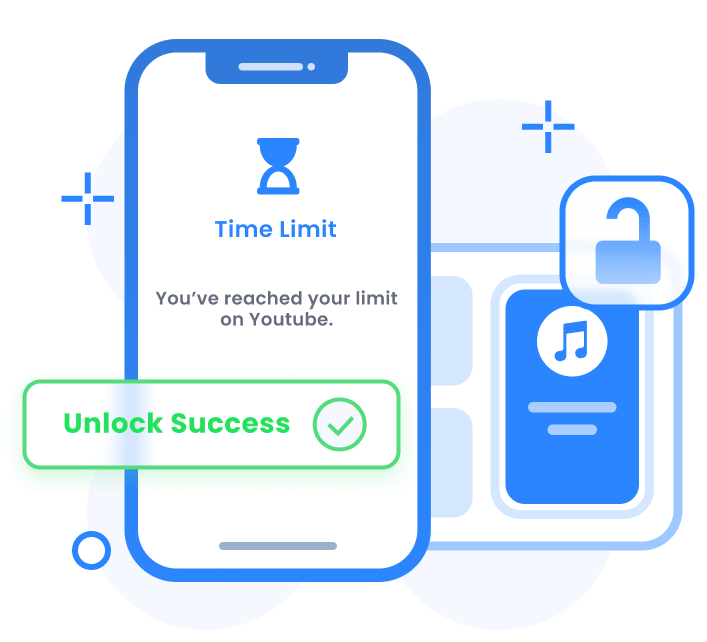비밀번호 없이 아이튠즈 백업 복구
틀린 비밀번호때문에 아이튠즈에서 아이폰 복원을 할 수 없을 경우
4ukey - iTunes Backup를 활용해서 쉽게 비밀번호를 제거할 수 있습니다.
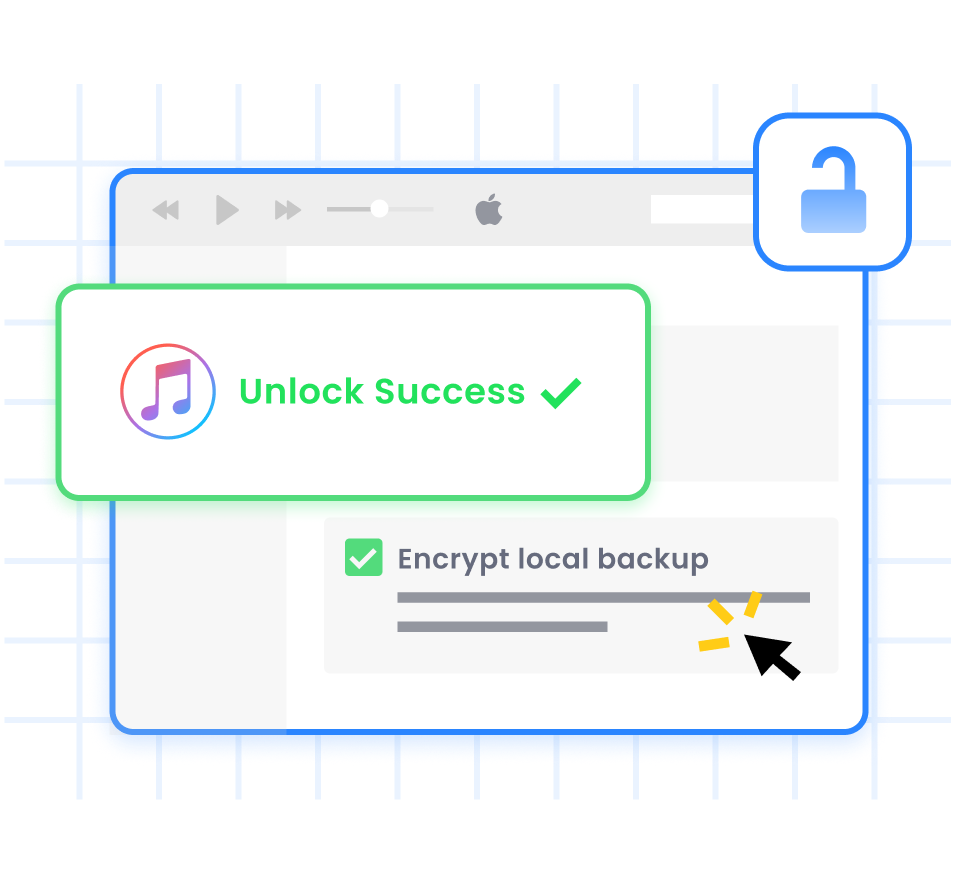
아이폰 백업 암호화 제거
비밀번호 없이 아이폰 백업 암호화를 끄고 새롭게 암호화된 아이튠즈 백업 생성을 할 수 있도록 도와줍니다.
스크린 타임 암호 제거
데이터 손실 없이 화면 잠금 비밀번호를 제거할 수 있도록 4ukey - iTunes Backup이 도와줍니다. 10분도 걸리지 않습니다.
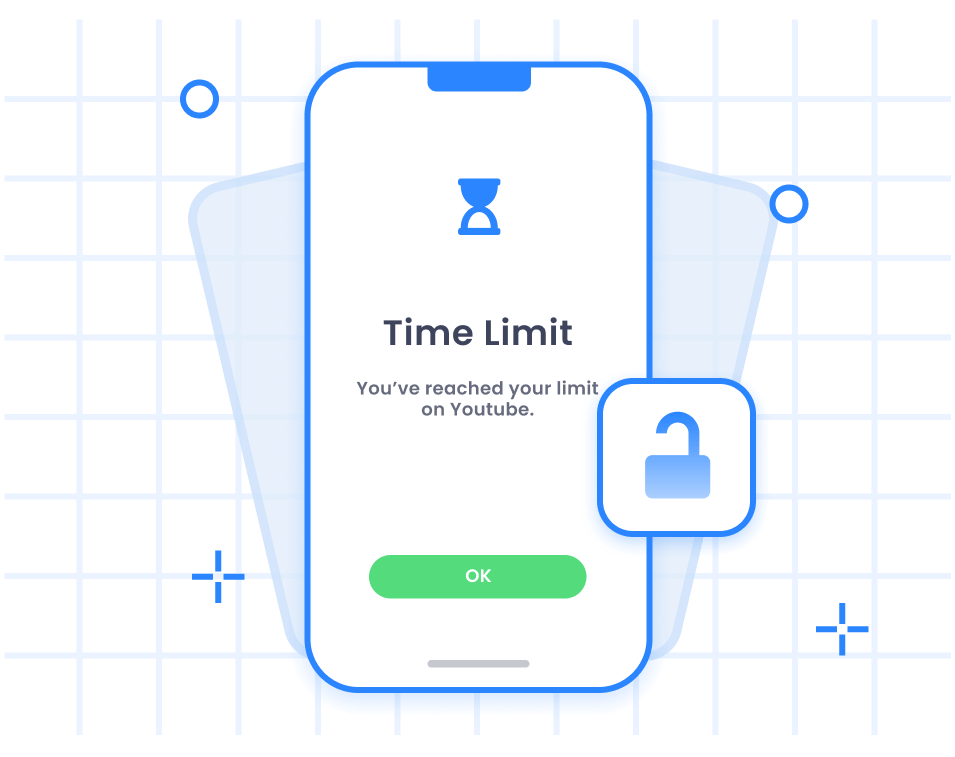
부인 성명
4ukey - iTunes Backup은 애플 사용자가 아이폰 백업 비밀번호를 잊어버렸을 때 기기 잠금을 해제할 수 있도록 설계되어 있습니다. 이 기능은 개인적인 용도로만 사용이 가능합니다. 상업적 또는 불법적인 목적으로 4uKey - iTunes Backup을 사용하는 것은 엄격하게 금지됩니다.
광범위한 호환성
및 적용 가능성
기기
iPhone
iPhone 5s 및 이후 버전 (iPhone 16 포함)
iPad
iPad Pro, iPad Air, iPad mini, 및 iPad 모든 모델
지원된 시스템
Windows:
Windows 11/10/8.1/8/7
Mac:
macOS X 10.9 및 이상
iTunes
최신 iTunes 12.8가 포함된 모든 iTunes 버전
iOS
최신 iOS 18/iPadOS 18에 호환
3단계로iTunes 백업 암호 찾기
단계 1: 4uKey iTunes Backup 설치한 후 열기
"iTunes 백업 암호 찾기" 기능을 선택합니다.
단계 2: 암호 복구 방법 선택
iTunes 백업 암호를 복구하는 모드 유형을 선택합니다.
단계 3: iTunes 백업 암호 복구
암호를 다시 받으려면 "시작" 버튼을 클릭하십시오.
전문가들의
의견 보기